안녕하세요! 맥초It입니다.
요즘에 코로나로 인해서 카페나 건물에 출입할 때 출입증을 작성해야되는 경우가 많은데요. 수기로 작성하는 경우도 있지만 QR코드를 통해 출입을 확인하는 경우도 있습니다. 이럴 때 보통 네이버QR코드 혹은 카카오QR코드로 사용을 하는데요.
사용하는 방법은 쉽게 할 수 있습니다. 하지만 매번 네이버나 카카오를 실행해서 QR코드를 열어야 된다는 부분이 어쩔때는 번거울때가 있습니다. 그래서 어떻게 하면 좀 더 간편하게 할 수 있을까? 생각을 하다가 굿락, 루틴이라는 기능에서 이게 가능하지 않을까 싶어 시도를 해보기로 하였습니다.
이번 포스팅에서는 갤럭시 루틴에서 네이버큐알코드 실행하는 방법에 대해 알아보도록 하겠습니다.
1. 네이버QR코드

네이버 어플을 열어나 네이버 홈화면에 접속을 하면 이렇게 오른쪽 위에 QR 체크인이라고 되어 있는 것을 확인할 수 있습니다. 이 부분을 눌러주세요.
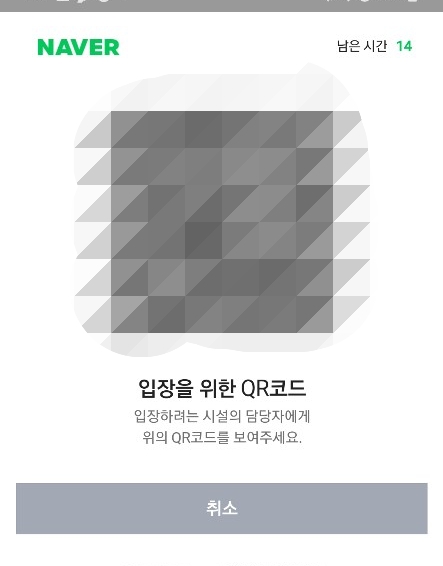
그럼 바로 QR코드가 나타나게 됩니다. 얼마전 부터 개인정보 동의를 하는 것 없이 1회만 동의를 하면 바로 이렇게 QR코드로 넘어가게 되더라구요.
2. 갤럭시 굿락 루틴 설정하기

굿락을 실행시켜 주세요. 플래그십 핸드폰을 가지고 있으신 분들은 굿락에 루틴이 없어 ‘빅스비 루틴’이 있을 겁니다.

굿락에 접속을 하시면 이렇게 루틴이라는 플러그인이 있습니다. 실행시켜 주시구요.

그럼 루틴 홈화면이 나오게 됩니다. 저 같은 경우는 이미 여러가지 루틴을 설정해서 사용을 하고 있는데요. 이번에는 새로운 루틴을 추가하도록 하겠습니다. 오른쪽 밑에 +버튼을 눌러주세요.

그럼 이러한 화면이 나타나는데요. 여기서 이름은 편한 걸로 입력을 해주세요. 저는 네이버큐알코드라는 이름을 입력하기로 했습니다. 그리고 조건 추가 버튼을 눌러주세요.

그럼 이벤트 발생 - 홈스크린 아이콘 추가 버튼을 눌러주세요.
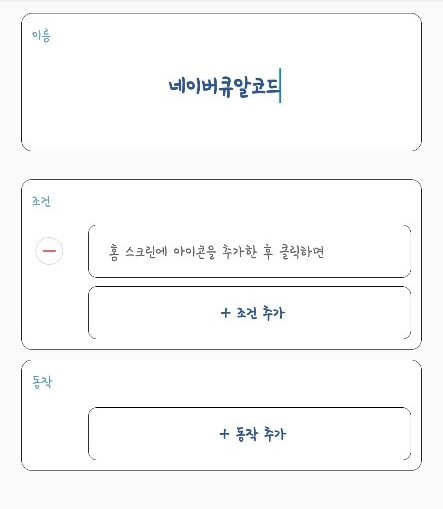
그럼 이렇게 조건이 나타납니다. 여기서 동작, 동작 추가 버튼을 눌러주세요.

그리고 동작에서 웹사이트 접속 부분을 눌러주세요.

그럼 이제 홈스크린에서 아이콘을 클릭하면 특정 URL에 접속을 하게 됩니다.

웹사이트 접속의 비어있는 부분을 누르면 이러한 화면이 나타납니다.

위에서 이미 접속했던 QR코드 화면에서 URL를 복사해주시구요.

붙여넣기를 해주세요.

그럼 이렇게 복사한 URL이 복사가 됩니다. 확인을 눌러주세요.

이제 설정은 다 마무리가 되었습니다. 저장을 눌러주시구요.

그럼 이렇게 홈화면에 아이콘이 추가된다고 합니다. 추가 버튼을 눌러주세요.
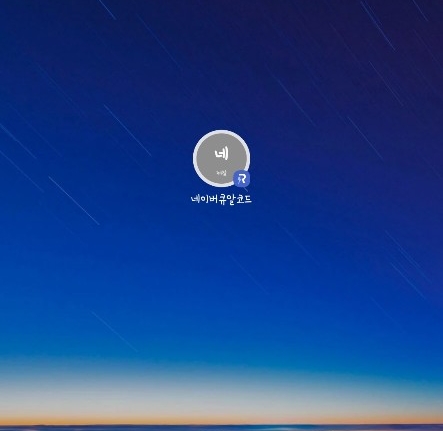
추가가 되었습니다.
3. 네이버큐알코드 접속해보기
추가된 큐알코드 아이콘을 눌러주시면
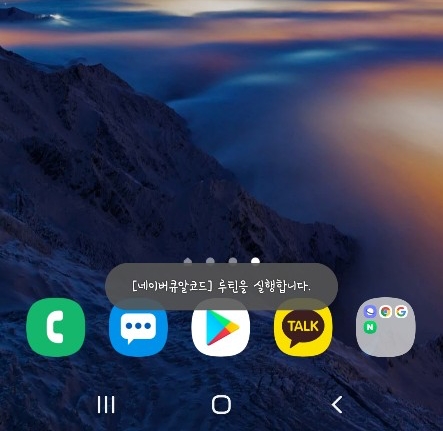
루틴을 실행한다고 하면서 바로 네이버 웹사이트로 접속을 하게 됩니다. 갤럭시 핸드폰이니 삼성인터넷으로 접속이 되겠죠?

처음에는 네이버로 로그인을 해주어야 합니다. 네이버 로그인을 진행해주세요.

그럼 이렇게 바로 네이버큐알코드가 바로 나타나게 됩니다. 이제 홈화면에 있는 아이콘을 클릭하면 바로 나오게 되겠죠.

한가지 단점이라고 해야하나? 하는 부분이 있다면 아무래도 루틴을 실행하는 거라 그런지 계속 실행된 상태로 있더라구요. 그래서 큐알코드가 끝났으면 다시 아이콘을 눌러주어야 합니다.

종료를 안한다고 해서 큰 문제가 되지는 않을 것 같지만 그래도 혹시 모르니 종료를 하는 것이 좋겠죠?
4. 마무리
이렇게 갤럭시 굿락, 루틴을 통해 네이버큐알코드, 출입증을 손쉽게 실행하는 방법을 알아보았습니다. 사실 과정은 한가지가 줄어든 것에 불과한데요. 네이버 홈화면-네이커QR코드 누르는 과정이 아이콘 클릭으로 줄었을 뿐입니다.
하지만 이렇게 과정이 하나가 준것만으로도 확실히 편해지는데요. 처음에는 익숙하지 않아 평소처럼 접속하지만 몇번 하다가 익숙해지면 바로 이걸 사용하게 되더라구요. 자주 외부에서 네이버큐알코드를 사용하신다면 한번 설정해보시는게 어떨까 싶습니다. 글을 읽어주셔서 감사합니다.





최근댓글